8. Verwaltung der RechnungsläufeKapitel hinzufügen
Hier bestimmen Sie, wie oft Rechnungssätze erzeugt und übertragen werden. Die erstellten Rechnungsläufe werden in der „Liste der Stichtage der Rechnungsläufe“ angezeigt:
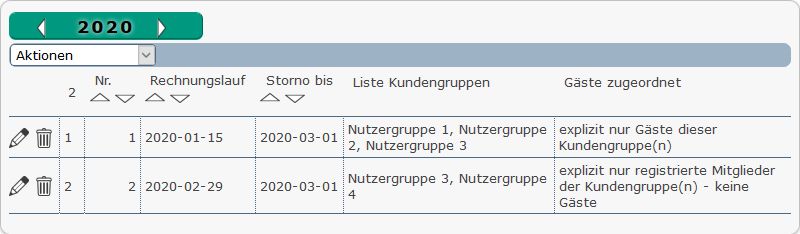
Einen neuen Stichtag tragen Sie mit der gleichnamigen Aktion ein. In der Eingabemaske müssen folgende Einstellungen vorgenommen werden:
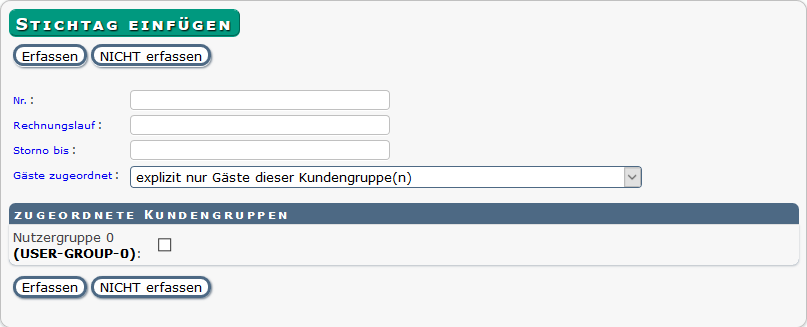
- Nummer: Nummerierung des Rechnungslaufs
- Rechnungslauf: Datum des Rechnungslaufs
- Storno bis: Datum des letzten Stornolaufs
- Gäste zugeordnet: An dieser Stelle können Gäste dem aktuellen Rechnungslauf zugeordnet werden, zusätzlich zu den gewählten Kundengruppen
- Kundengruppen: Haken Sie die Kundengruppen an, für die der Rechnungslauf erfolgen soll


